初心者でも光るゴールドやシルバーの文字を簡単に作れるPhotoshop講座

これからPhotoshopを始める人やとりあえずPhotoshopを使って簡単にゴールドやシルバーなどの光る文字を作りたいと考えている人におすすめです。
Photoshopのグラデーションとベベルとエンボスを使って表現していきます。これを覚えるだけで表現の幅が広がると思います。
このような文字を作っていきます。
シンプルですが、結構使い勝手は良いと思います。比較してもわかるように立体感が出てゴールドやシルバーらしさがわかるかと思います。

ゴールドを作成します。
フォントは游明朝体、カラーコードは「#ffda48」で書きましたが、フォントや色は自由で良いと思います。フォント次第では表情が変わってくるので、同じようにするならなるべく形が似たフォントを使用して下さい。他の設定は↓の画像のとおりです。
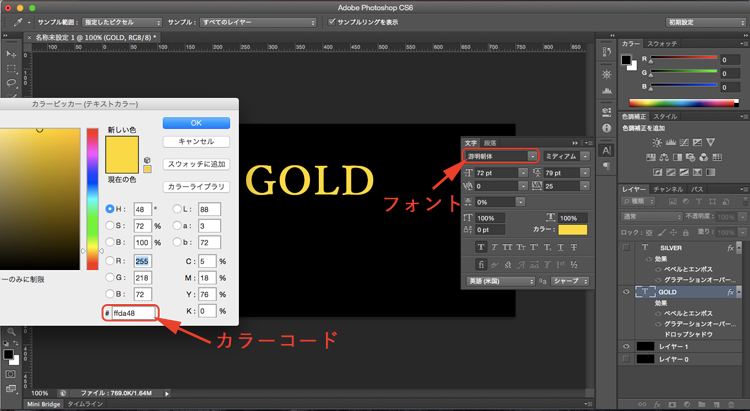
レイヤーを右クリックしてレイヤー効果を選択します。
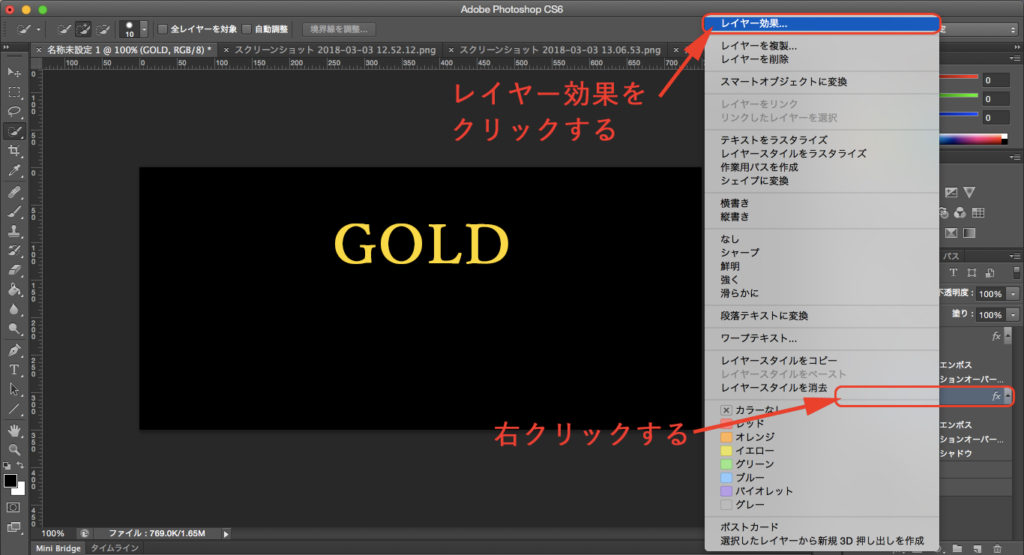
グラデーションオーバーレイをクリックし、↓と同じ設定画面にする。
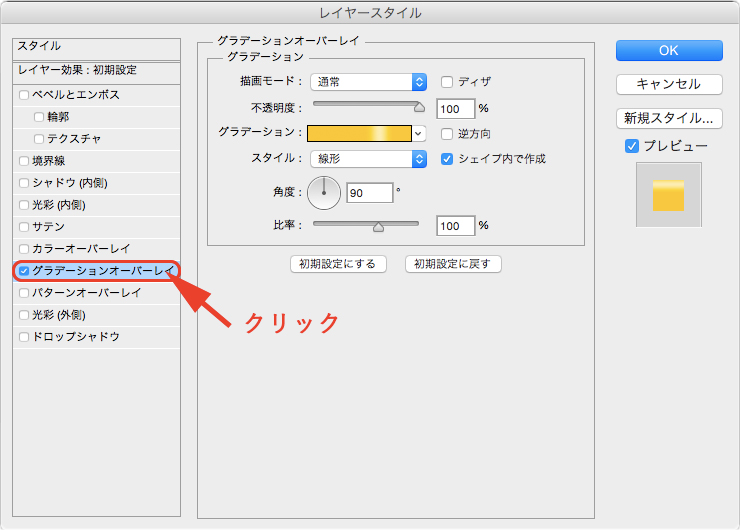
↑グラデーションの右の黄色になっている部分をクリックして↓の画像のとおりに設定します。カラーコードを4箇所を「#f8c80a」にして、1箇所を「#fcedb1」にする。グラデーションの位置を変えたい時は、ご自身でつまみを移動し表現を確認して調整して下さい。
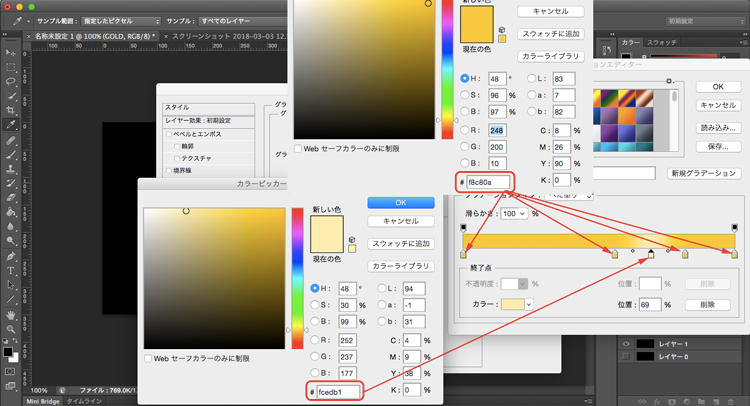
ベベルとエンボスをクリックし、↓の画像のとおりに設定すると完成します。ご自身の好みに合わせて数値を変更すると、思い通りの表現ができます。いろいろと変更してどんな文字になるのか確認してみて下さい。

ブラシツールで輝きを演出してみると、雰囲気が増します。」で大きくなり、「で小さくなります。新しくレイヤーを追加してそのレイヤーに描くと大きさや位置の調整ができます。
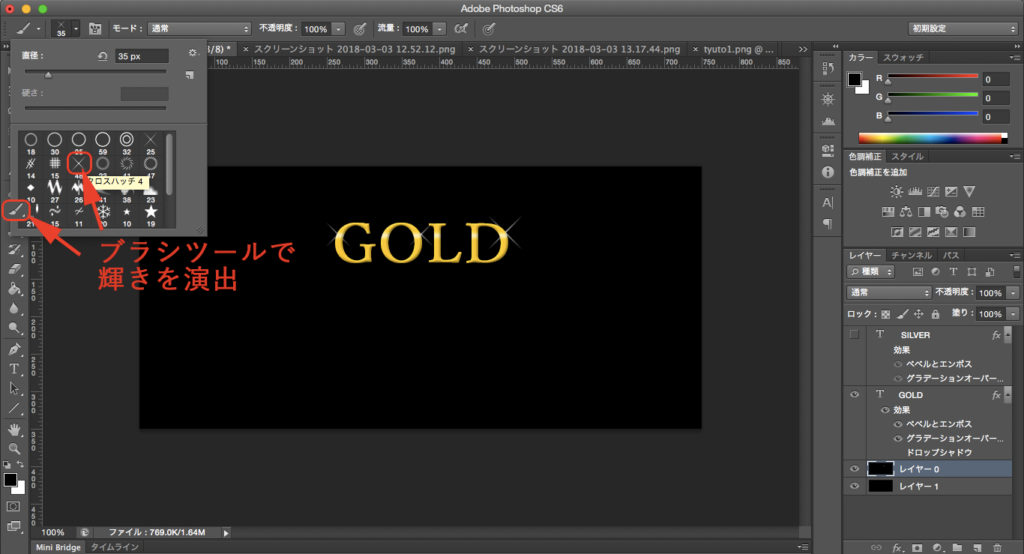
シルバーを作成します。
ゴールドの時と同じように設定します。
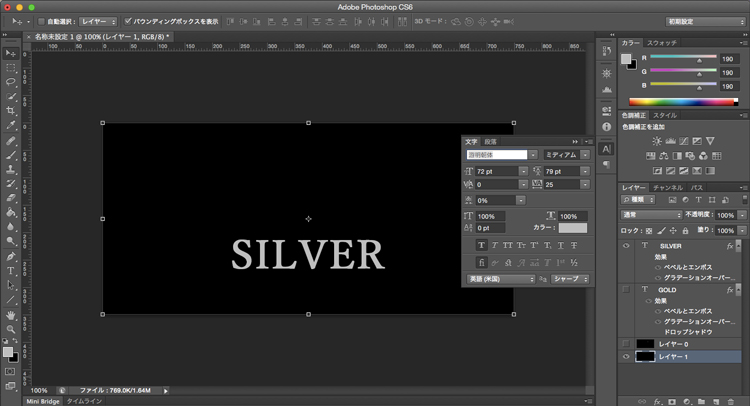
シルバーのレイヤーを右クリックして、レイヤー効果を追加します。そして、グラデーションオーバーレイをクリックして↓の画像のように設定します。
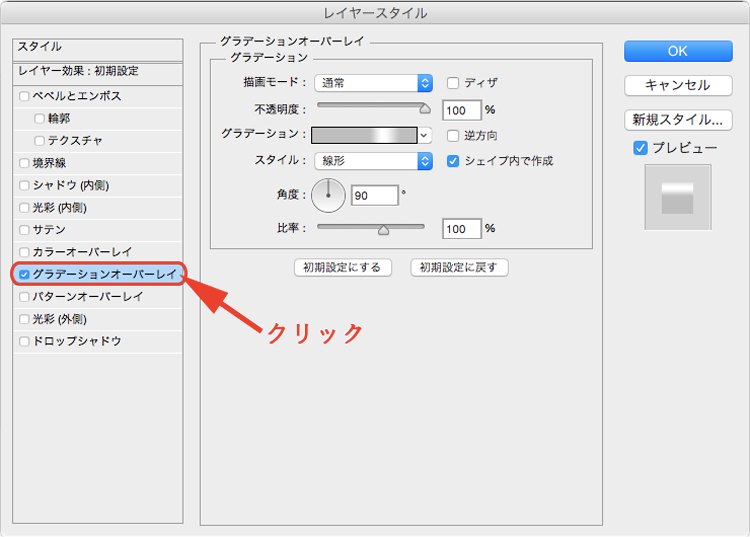
グラデーションをクリックしてグラデーションエディターのつまみを↓のように設定します。ご自身で確認しながら好みのグラデーションを調整しても構わないです。
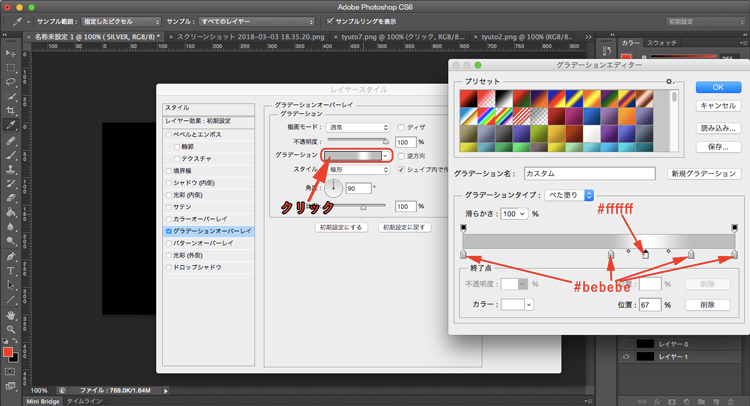
ベベルとエンボスをクリックして↓のように設定します。ゴールドの時とほとんど同じでベベル(外側)と深さを変更しただけです。
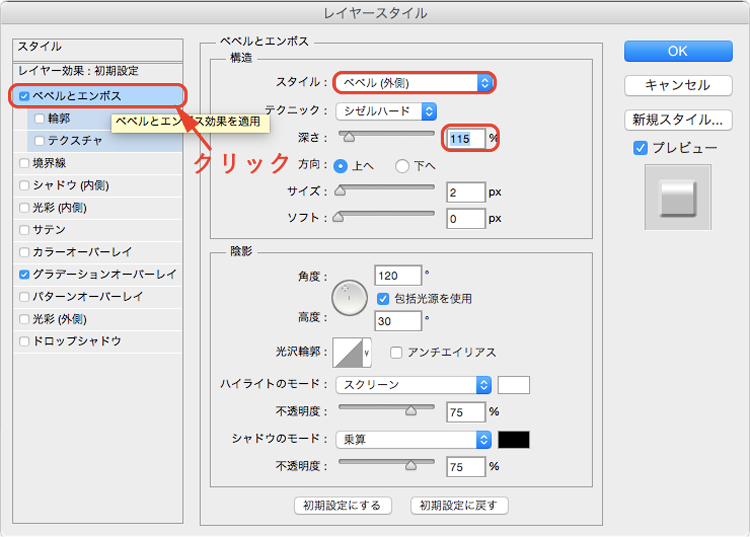
以上の簡単な操作で↓のようにゴールドとシルバーの文字を作ることができます。

補足情報
名称を書いてプリセットとして保存しておくことができます。再度使いたい時に簡単に適応できます。ただしフォントやサイズ次第で見え方が異なる時があります。その時はグラデーションエディターのつまみを移動させることで対応できますので、使って見て下さい。
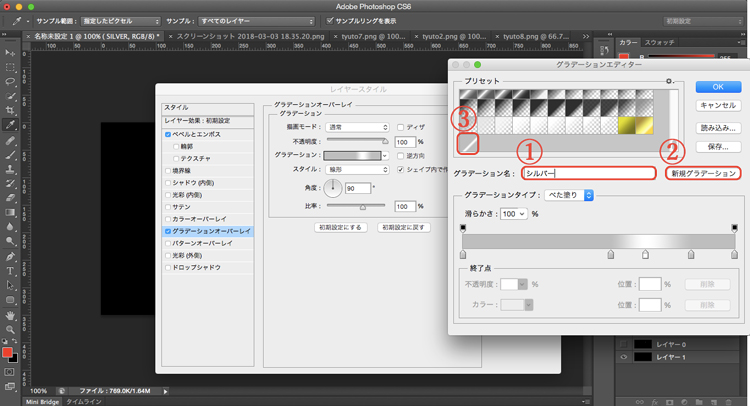
まとめ
私自身グラデーションをかけて光ってる文字を簡単に書きたいなぁと考えていて、思うような情報がなかったので紹介してみました。プリセットとして保存しておくと便利なので、自分の気に入ったグラデーションを作ってみるのも良いですね。簡単にできますので、ぜひ試してみて下さい。
※もっとクオリティーが高いゴールドを書きたい方はこちらへ
この記事が気に入ったら
いいね!しよう
最新情報をお届けします
Twitterでshare lifeをフォローしよう!
Follow share life






